1.为邮箱域名添加spf认证:
登录域名解析控制台添加txt记录:
v=spf1 include:spf1.domain.com ~all
spf1.domain.com A记录解析到你的固定IP

1、什么是SPF? (Sender Policy Framework) 的缩写,一种以IP地址认证电子邮件发件人身份的技术,是非常高效的垃圾邮件解决方案。 接收邮件方会首先检查域名的SPF记录,来确定发件人的IP地址是否被包含在SPF记录里面,如果在,就认为是一封正确的邮件,否则会认为是一封伪造的邮件进行退回。 2、为什么需要添加SPF记录? SPF记录是一种发送者身份验证系统。通过设置SPF记录,可以阻止其他用户伪造你的域名进行发送。 3、如何设置SPF来防止我的邮件被拒收呢? 为了提升域名邮箱发送外域邮件的成功率,建议您给自己的域名设置一条TXT记录来避免这种情况。 添加SPF记录的方法: 这方法很简单,只要我们的DNS供应商提供的管理界面中可以添加SPF记录就可以设置了(不是所有的供应商会提供这设置,我的域名是在godaddy.com上注册的,可以设置SPF记录)。设置时,添加一个SPF记录,然后输入域名,如果是本域,可用@来表示。然后在VALUE中输入如“v=spf1 ip4:67.202.107.106 -all”的值。 这值分三部分: (1)v=spf1 说明是一个SPF的v1记录 (2)ip4:67.202.107.106 说明邮件会从此声明IPv4地址发出。它可以是一个IP,或一个IP段。如果有多个IP或多个IP段的话,可以声明多个ip4记录(如“ip4:1.0.1.0/24 ip4:1.0.2.0/24″),每个ip4记录间用空格分隔。 3)-all 定义匹配时的返回值,可有如下选择: 1) + 缺省值。在测试完成的时候表示通过。 2) – 表示测试失败。这个值通常是-all,表示没有其他任何匹配发生。 3) ~ 表示软失败,通常表示测试没有完成。 4) ? 表示不置可否。这个值也通常在测试没有完成的时候使用。 所以“v=spf1 ip4:67.202.107.106 -all”的意思是这个域只有67.202.107.106这个IP可以发邮件出来,其他IP的都是非法的。 注意: 1、 有些域名运营商要求输入的TXT记录的值当中包括前后的双引号的,即: "v=spf1 include:spf1.alibaba.mail.aliyun.com -all"才是对的。 2、 TXT记录设置完了之后,并不是即时生效的,需要等待DNS缓存失效之后,才能看到最新的设置结果。 4、如何验证SPF记录? WindowsXP左下角的"开始"菜单选择运行(Win7点左下角图标后在搜索框里),输入cmd,点击确定; 输入"nslookup -qt=txt 你的域名"(如******.com),然后按回车键; 如果返回有如下结果就算成功了: ******.com text = "v=spf1 include:spf1.alibaba.mail.aliyun.com -all "
2、Ip反向解析,找isp添加一条IP到mail.domain.com记录
3.为postfix添加dkim认证:(http://blog.eqoe.cn/posts/build-perfect-mail-server.html) http://www.mail-tester.com/
为了后期更新,在这里我实用yum进行安装
yum search opendkim,查找opendkim安装包
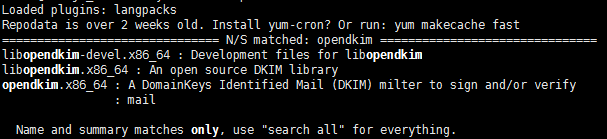
找到安装包进行安装
yum install opendkim.x86_64
安装完毕后,修改opendkim配置文件
vim /etc/opendkim.conf,将以下内容复制到文件末尾,保存
AutoRestart Yes AutoRestartRate 10/1h LogWhy Yes Syslog Yes SyslogSuccess Yes Mode sv Canonicalization relaxed/simple ExternalIgnoreList refile:/etc/opendkim/TrustedHosts InternalHosts refile:/etc/opendkim/TrustedHosts KeyTable refile:/etc/opendkim/KeyTable SigningTable refile:/etc/opendkim/SigningTable SignatureAlgorithm rsa-sha256 Socket inet:8891@localhost PidFile /var/run/opendkim/opendkim.pid UMask 022 UserID opendkim:opendkim TemporaryDirectory /var/tmp
将接下来步骤的所有 test.com 替换成你自己的域名
mkdir /etc/opendkim/keys/test.com 新建域名目录
opendkim-genkey -D /etc/opendkim/keys/test.com/ -d test.com -s default 生成随机密钥
chown -R opendkim: /etc/opendkim/keys/test.com 将目录所有者改为opendkim
cp /etc/opendkim/keys/test.com/default.private /etc/opendkim/keys/test.com/default 复制一份,来作为私钥(不改直接用default.private也可以)
chown opendkim default 将复制的default文件的所有者改为opendkim(若不改发送邮件会显示没有权限)
把test.com添加到/etc/opendkim/KeyTable
default._domainkey.test.com test.com:default:/etc/opendkim/keys/test.com/default
修改/etc/opendkim/SigningTable并添加如下记录
*@test.com default._domainkey.test.com
添加信任主机到/etc/opendkim/TrustedHosts:
127.0.0.1
test.com
添加txt记录(基本就是default.txt中的内容)

配置完毕后,可以在http://dkimcore.org/tools/进行检测

配置成功,下面为postfix添加dkim认证:
修改postfix的main.cf文件,vim /etc/postfix/main.cf
smtpd_milters = inet:127.0.0.1:8891 non_smtpd_milters = $smtpd_milters milter_default_action = accept milter_protocol = 2
配置完毕后重启postfix服务,启动opendkim服务
service postfix reload 重启postfix
service opendkim start 启动opendkim服务
dkim配置完毕
通过之前使用的phpmailer继续像gmail邮箱发送邮件,并查看原始邮件:

显示dkim:pass,配置完成
3.阿里云直接提交工单进行反向解析
至此全部配置完毕,邮件发送完成。
ps:在完成spf,dkim,反向解析之后,测试邮箱均能正常接收服务器发送的邮件,但是QQ邮箱依旧无法接收被拦截,查看log文件依旧提示550 ip受限,希望解决了这个的人能在下面留言给我点帮助。。
ps:在联系腾讯客服反馈问题后,问题得到解决,现在QQ邮箱能够正常接收邮件。
